Як вирізати коло в Фотошопі
При роботі в редакторі Фотошоп постійно доводиться вирізати різні фігури із зображень.
Сьогодні поговоримо про те, як вирізати коло в Фотошопі.
Для початку давайте розберемося, як це коло намалювати.
Перший спосіб - скористатися інструментом «Виділення». Нас цікавить «Овальний область».

Затискаємо клавішу SHIFT і створюємо виділення. Якщо при створенні виділення затиснути ще і ALT, то окружність буде «розтягуватися» від центру.
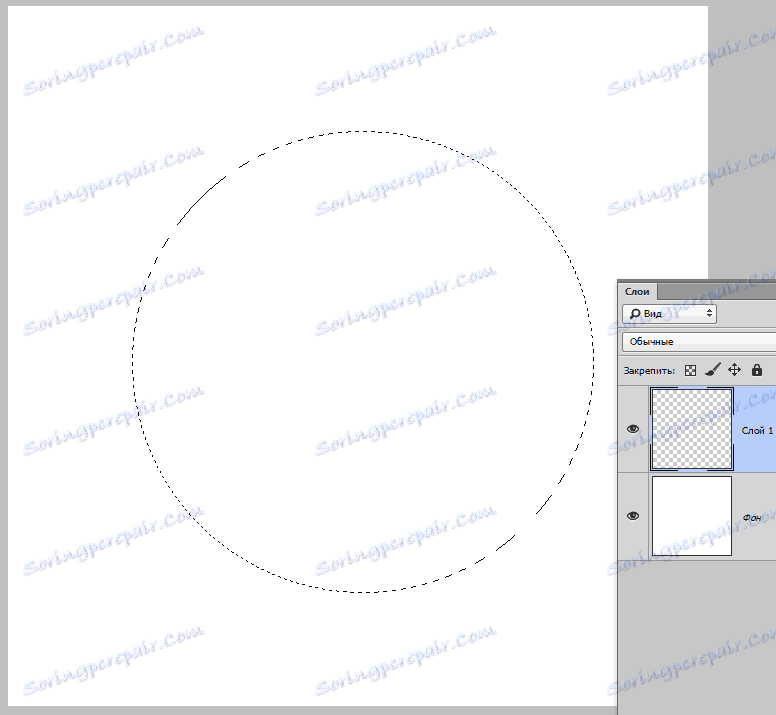
Для заливки скористаємося сполучення клавіш SHIFT + F5.
Тут можна вибрати безліч варіантів заливки. Повивчати всі можливості, це стане Вам у пригоді. Я заллю виділення червоним кольором.
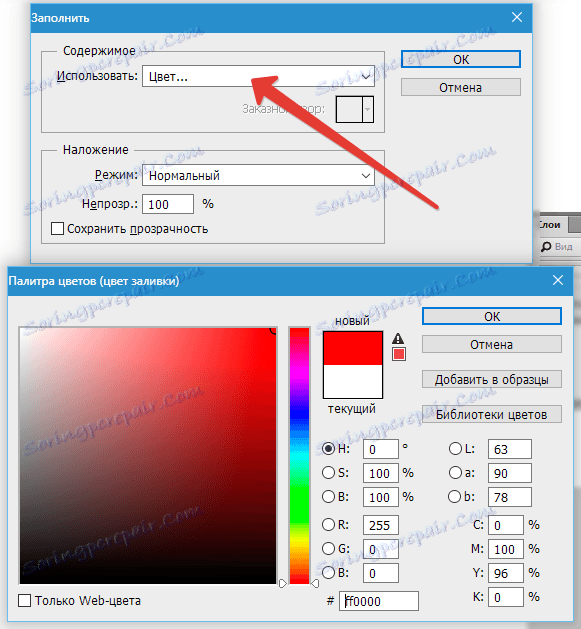
Знімаємо виділення поєднанням клавіш CTRL + D і коло готовий.
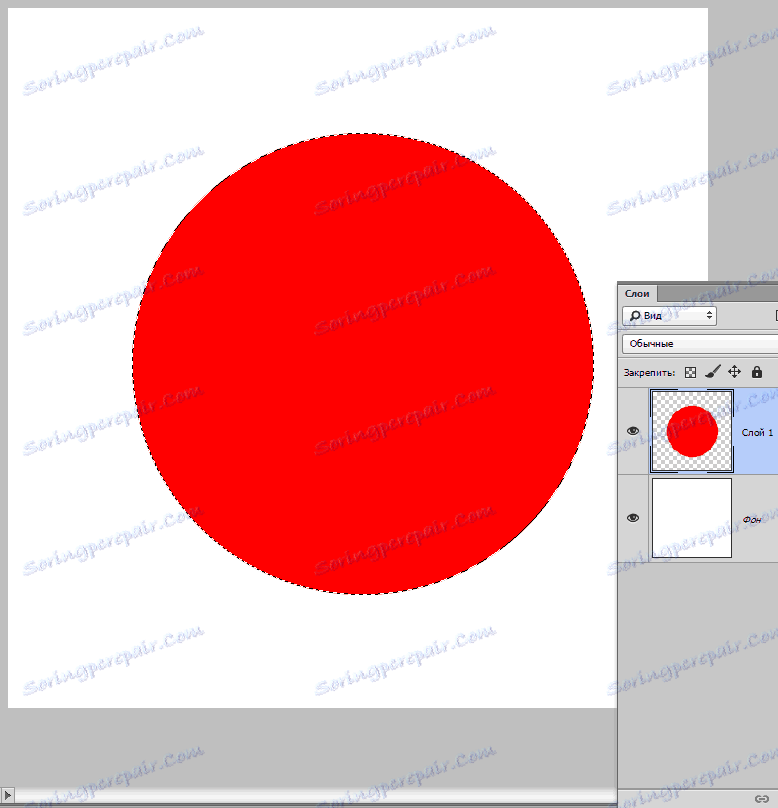
Другий спосіб - використовувати інструмент «Еліпс».
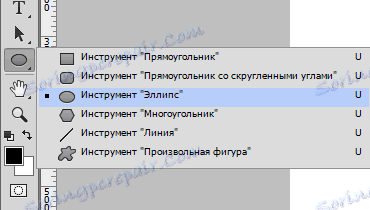
Налаштування інструменту знаходяться на верхній панелі інтерфейсу. Тут можна вибрати колір заливки, колір, тип і товщину обведення. Є ще настройки, але вони нам не потрібні.
Налаштовуємо інструмент:

Створення фігури відбувається точно так само, як і при використанні виділення. Затискаємо SHIFT і малюємо коло.
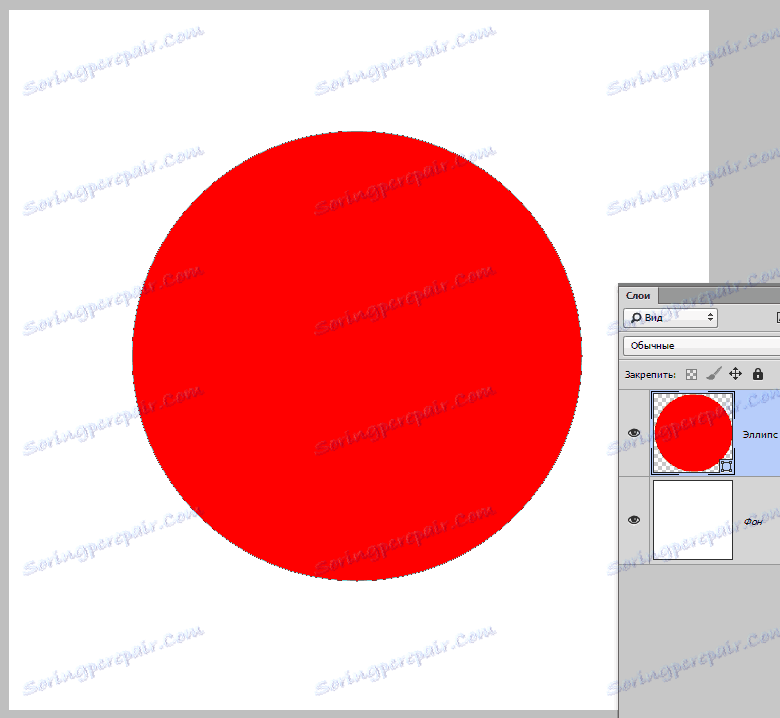
Отже, кола малювати ми навчилися, тепер навчимося їх вирізати.
Маємо ось таке зображення:
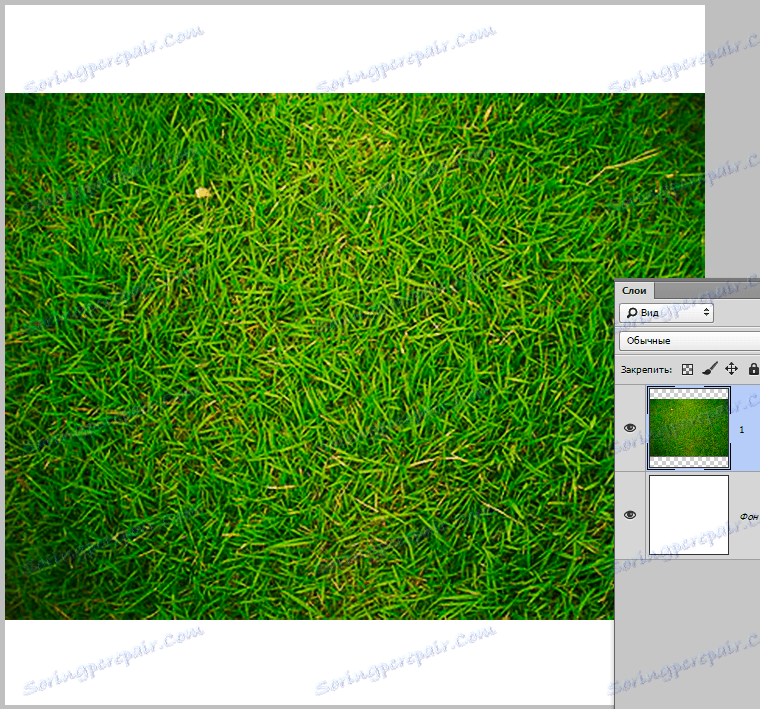
Вибираємо інструмент «Овальний область» і малюємо коло потрібного розміру. Виділення можна переміщати по полотну, а ось масштабувати можна, це можна буде зробити, якщо скористатися «Еліпсом».
Малюємо ...
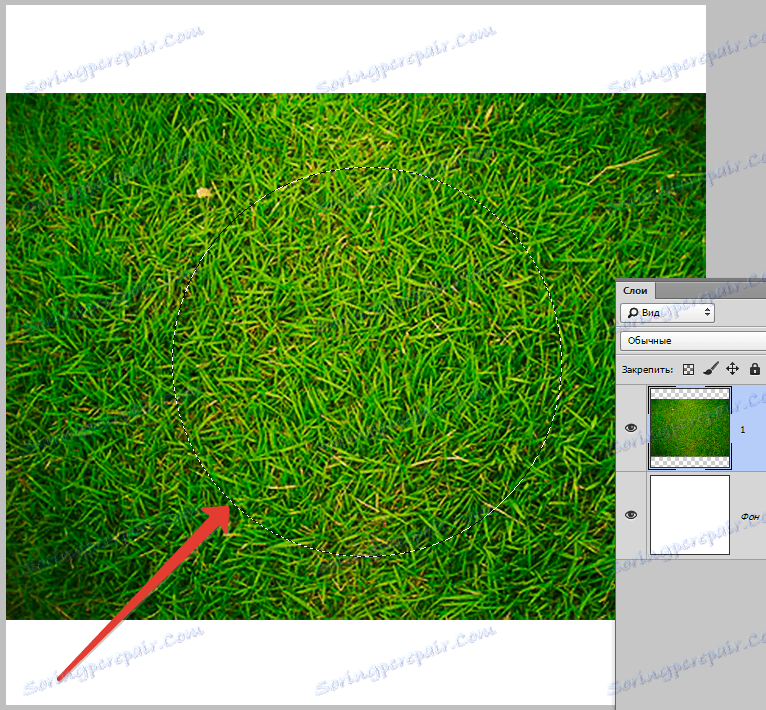
Потім просто натискаємо клавішу DEL і знімаємо виділення.
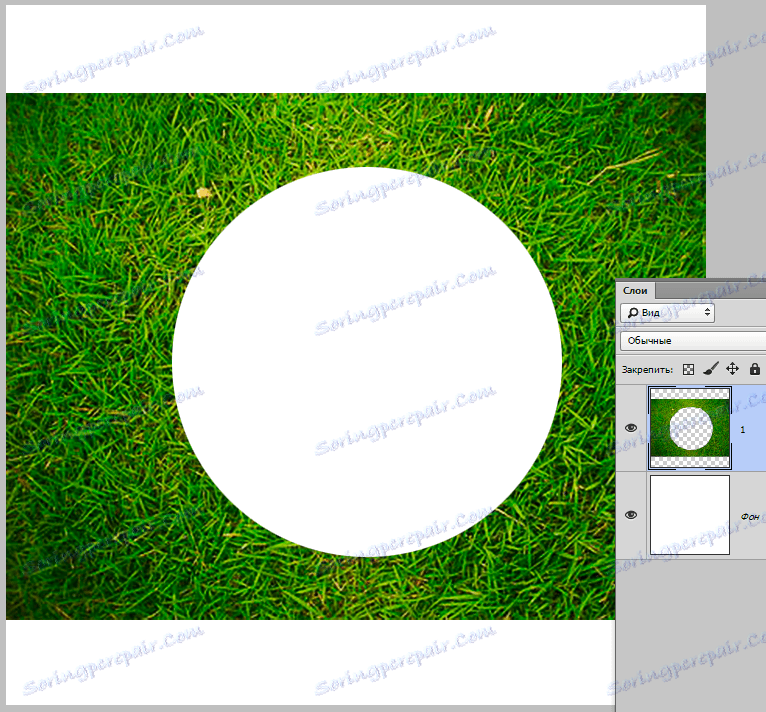
Готово.
Тепер виріжемо коло інструментом «Еліпс».
Малюємо коло.
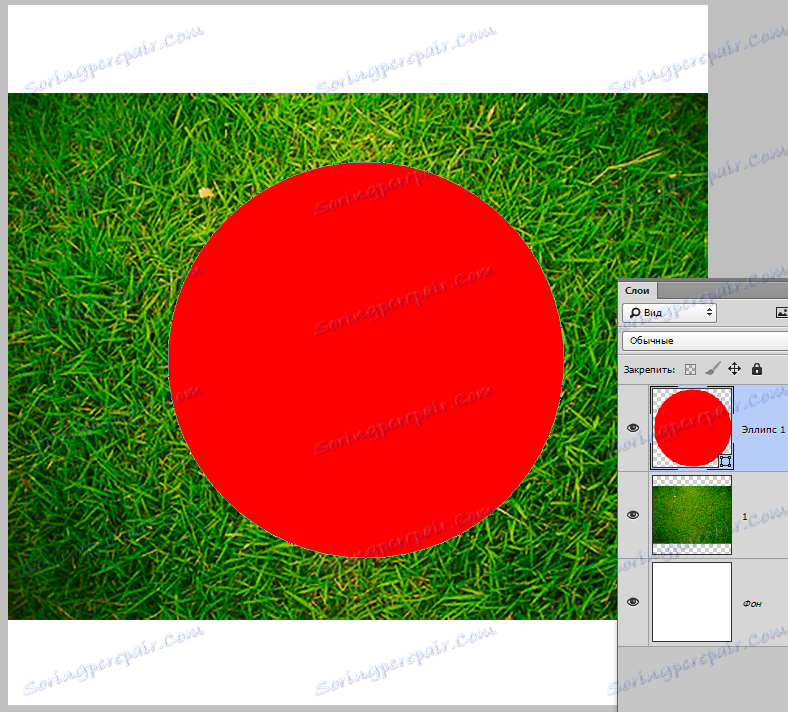
Перевага «Еліпс» полягає в тому, що його можна не тільки переміщати по полотну, а й трансформувати.
Йдемо далі. Затискаємо CTRL і натискаємо по мініатюрі шару з колом, тим самим завантажуючи виділену область.
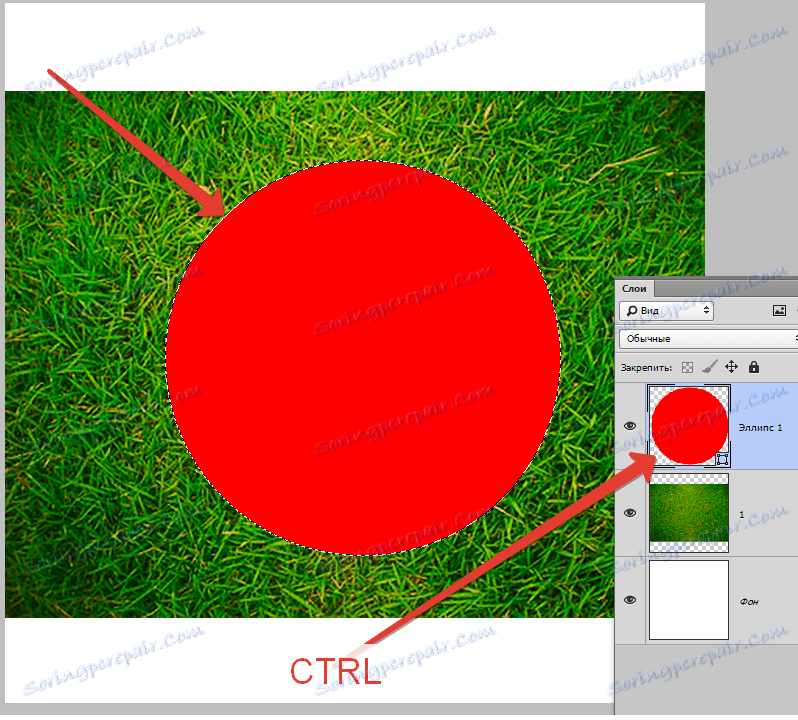
Потім переходимо на шар з травою, а з шару з колом знімаємо видимість.
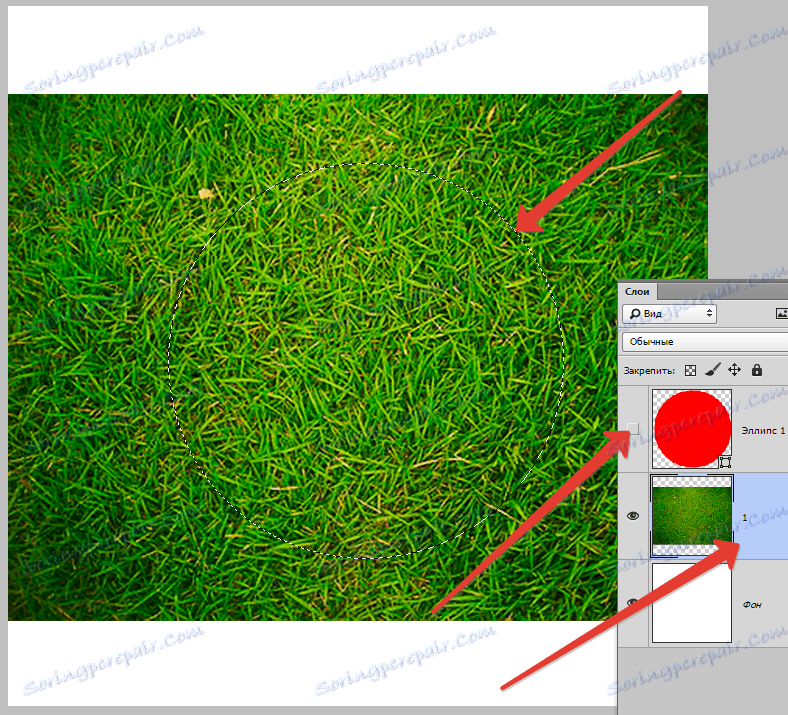
Натискаємо DEL і знімаємо виділення.
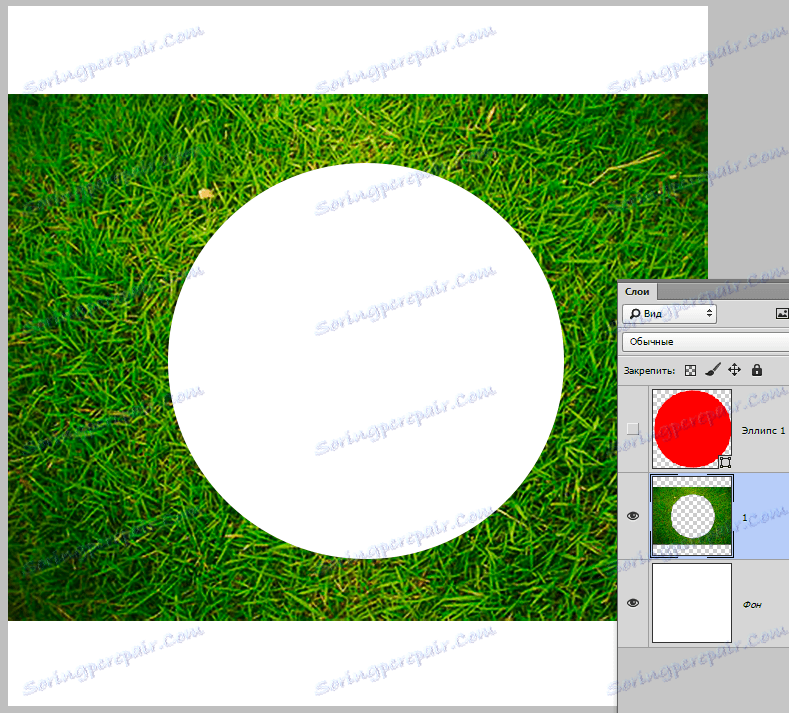
Таким чином, ми з Вами навчилися малювати кола і вирізати їх із зображень в Фотошопі.
